Många Ubuntu Linux-användare väljer att dubbelstartaLinux-baserat operativsystem med Microsoft Windows 10, antingen genom att välja det under installationen när du installerar Ubuntu eller efter det faktum, genom att ladda det med Grub.
För det mesta kan Ubuntu upptäcka och konfigureraMicrosoft Windows 10 automatiskt, utan krångel alls. I vissa sällsynta fall kan dock Ubuntu Linux-operativsystemet inte hitta Windows 10 och orsaka problem för dem som försöker installera en dual-boot.
Om du försöker konfigurera Ubuntu Linux och Windows 10 på samma system och du inte kan ta reda på varför Ubuntu inte upptäcker det kan vi hjälpa till. Så här fixar du Ubuntu för att inte upptäcka Windows 10!
Fix Ubuntu upptäcker inte Windows 10 under installationen
Ubuntu-installationsverktyget söker efteralternativa operativsystem under installationen. Vanligtvis upptäcks en separat hårddisk som kör Windows 10 eller en Windows 10-partition automatiskt med Os-Prober, ett sofistikerat skanningsverktyg för operativsystem. Om Windows 10 inte känner igen, betyder det sannolikt att Windows 10 inte stängdes av korrekt och behöver lite snabbt underhåll innan Ubuntu-installationsprogrammet kan se det.
Stäng Ubuntu Linux installationsverktyg och starta om på din Windows 10 PC. Därifrån följer du steg-för-steg-instruktionerna för att rengöra din Windows 10-installation.
Steg 1: När du loggar in i Windows 10 tar du dig till avsnittet "Min dator" och letar efter den viktigaste hårddisken "C:".
Steg 2: Högerklicka på hårddisken "C:" med musen, leta upp alternativet "Egenskaper" och välj det för att öppna C: enhets inställningsområde.
Steg 3: I inställningsområdet, hitta "Verktyg" och välj "Kontrollera" -knappen under "Felkontroll."
Steg 4: Om du väljer "Kontrollera" kommer Windows 10 att automatiskt skanna C: -enheten efter fel och fixa dem om de finns.
Steg 5: Öppna kommandopromptfönstret Windows 10 i appmenyn. När appen "Kommandotolken" dyker upp i menyn högerklickar du sedan på den och väljer "Kör som administratör."
Steg 6: När prompten för användarkontokontroll öppnas påskärmen och säger "Vill du tillåta att den här appen gör ändringar på din enhet", välj "Ja". Om du väljer "Ja" får du åtkomst till ett kommandotolkfönster med åtkomst på systemnivå.
Kör kommandoraden öppen chkdsk kommando nedan. Tänk på att detta endast ska köras om skanningen "Felkontroll" i steg 4 inte hittade några fel alls.
chkdsk C: /F
Steg 7: Efter att ha kört chkdsk kommandot, kommer en prompt att visas på kommandoraden, så att du vet att du måste starta om för att köra kommandot. Välj "Y" för att starta om.
Steg 8: Låt chkdsk kommandokörning. Starta i Windows 10 när det är slut.
När du har laddat Windows 10 säkerhetskopia klickar du“Stäng av” för att stänga av det på ett säkert sätt. Anslut sedan Ubuntu USB-stick och starta upp det för att försöka installera Ubuntu igen. Installationsappen bör nu upptäcka Windows 10 i installationsprocessen.

Fix Ubuntu inte upptäcker Windows 10 efter Ubuntu har installerats
Det är inte alla användare som tänker starta om Windows med två startar10 och Ubuntu planerar att installera operativsystemen på samma hårddisk. Många Linux-användare har två hårddiskar: en för Linux och en för Windows 10.
Om du har installerat Ubuntu på din PC bör Ubuntu-installationsprogrammet upptäcka Windows 10-hårddisken automatiskt. Om det inte gör det så här fixar du det.
Steg 1: Starta in i Ubuntu Linux på din dator. När du har startat öppnar du ett terminalfönster genom att trycka på Ctrl + Alt + T eller Ctrl + Skift + T på tangentbordet.
Steg 2: Använd lsblk kommando för att upptäcka din Windows PC-enhetetiketten är såväl som partitionsnamnen. I det här exemplet kommer det att vara "/ dev / sdb", och partitionerna vi arbetar med är "/ dev / sdb1", "/ dev / sdb2", "/ dev / sdb3" och "/ dev / sdb4 ”.
Steg 3: Springa det fsck verktyg på var och en av partitionerna på Windows 10-enheten för att rensa bort alla smutsiga bitar på enheten. Se till att ersätta varje instans av "/ dev / sdb" med dina verkliga Windows 10-partitionsnamn.
sudo fsck -y /dev/sdb1 sudo fsck -y /dev/sdb2 sudo fsck -y /dev/sdb3 sudo fsck -y /dev/sdb4
Steg 4: Installera Os-prober-paketet till Ubuntu Linux med hjälp av Apt-kommandot nedan.
sudo apt install os-prober
Steg 5: På terminalen använder du update-grub kommando, tvinga Ubuntu att manuellt uppdatera din bootloader.
sudo update-grub
Steg 6: Titta på terminalprompturen och se till att Ubuntu upptäcker Windows 10. Du vet att Os-prober fungerar om du ser det i utgången. Om update-grub kommandot känner inte igen din Windows 10-hårddisk, fsck kommandot kanske inte räcker. Överväg att starta i Windows 10-enheten med ditt BIOS, kör chkdskoch kör sedan om update-grub kommando.
Steg 7: Starta om din Ubuntu-installation. Under uppstartsprocessen kan du titta på Grub's startlaster. Om processen lyckas har Ubuntu upptäckt Windows 10 och lagt till det som ett startalternativ!
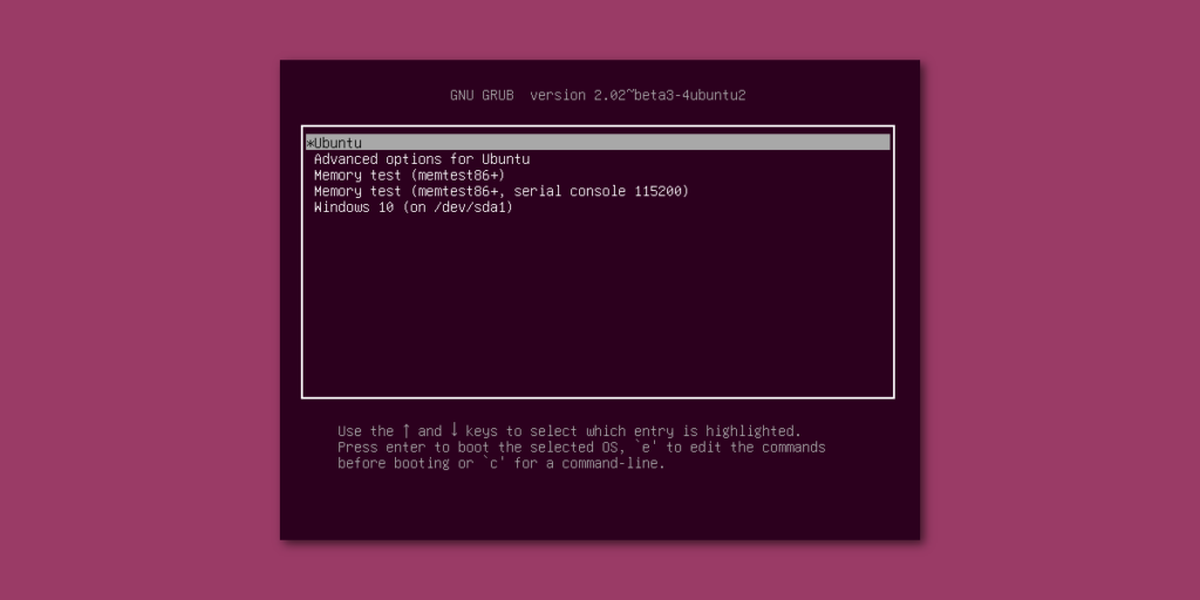













kommentarer